So erhalten Sie Schlafenszeit-Benachrichtigungen basierend auf der Zeit, zu der Sie aufwachen müssen

So erhalten Sie Schlafenszeit-Benachrichtigungen basierend auf der Zeit, zu der Sie aufwachen müssen
Bildanzeige- und -bearbeitungstools sind heutzutage unverzichtbar, da die enorme Anzahl unterschiedlicher Bilddateien und -formate die Frage aufwirft, welches das beste ist. Sie denken vielleicht darüber nach, zwei oder sogar drei Bildanzeige- und -bearbeitungstools auf Ihrem System zu installieren, aber wir sind der Meinung, dass IrfanView genau dafür ausreicht. Es bietet zahlreiche Plug-ins und Dateiunterstützung, eine Liste von Bildverarbeitungsfunktionen und vieles mehr.
Was es von anderen unterscheidet, ist seine superschnelle Bildverarbeitung, mehrstufige Komprimierung, die enorme Auswahl an Bildformaten, die Vielzahl an Bildeffekten und ein nützlicher Maldialog. In diesem Beitrag gehen wir näher auf seine bisher ungenutzten Funktionen ein.
Stapelkonvertierung/-umbenennung
Oftmals ist es dringend erforderlich, Bilder umzubenennen und in ein anderes Format zu konvertieren. Sie können Bilder zwar auch mit MS Paint ändern und konvertieren, aber das ist mühsam, insbesondere bei Massenkonvertierungen. IrfanView bietet die Option „ Stapelkonvertierung/-umbenennung“ . Sie ermöglicht Ihnen die Auswahl aller Bilder, bietet zahlreiche Optionen zum Ändern des Formats und ermöglicht Ihnen vor allem die Umbenennung in einem Rutsch.
Öffnen Sie zunächst über das Menü „Datei“ den Dialog „Stapelkonvertierung/-umbenennung“, geben Sie den Ordner an und wählen Sie die zu konvertierenden Bilder aus. Auf der linken Seite können Sie das Format festlegen und die entsprechenden Einstellungen für das ausgewählte Format konfigurieren. Für PNGs können Sie eine Komprimierungsstufe anwenden, für JPGs ist ein Qualitätskontroll-Handler hilfreich. Oben links können Sie festlegen, dass nur die Konvertierung oder die Umbenennung der Dateien oder beides gleichzeitig ausgeführt wird. Geben Sie unter „ Einstellungen für Stapelumbenennung“ das Umbenennungsmuster mit dem #-Zeichen ein, damit IrfanView Nummern zuweist. Sobald alle Einstellungen konfiguriert sind, klicken Sie auf „Stapelverarbeitung starten“, um die Stapelkonvertierung und Umbenennung der Dateien durchzuführen.
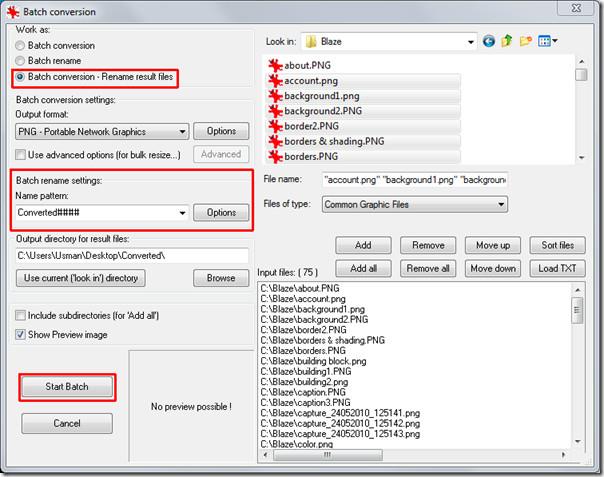
Es beginnt mit der Konvertierung und Umbenennung der Dateien unter Einhaltung aller angegebenen Bedingungen und Einstellungen.
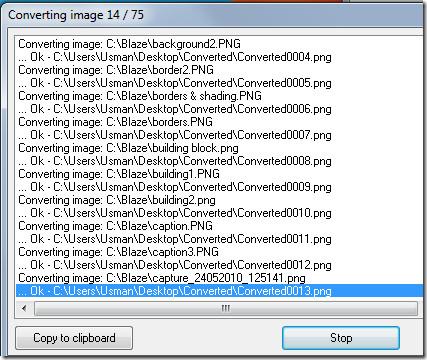
Sortieren und Suchen von Dateien
Wenn Sie Tausende von Bildern auf Ihrem System gespeichert haben, ist diese Funktion für Sie vielleicht interessant. IrfanView findet genau die Bilder, die Sie suchen. Die Suchkriterien sind hervorragend und zeigen Ergebnisse sofort an. Mit der Suchfunktion können Sie Bilder und alle anderen unterstützten Dateien anhand ihrer Erweiterung und ihres Titels finden. Suchen Sie im Menü „Datei“ nach „Dateien suchen“ und geben Sie die gewünschten Suchkriterien ein. Nach der Suche können Sie die gewünschten Dateien sortieren. Um die Suchergebnisse sofort anzuzeigen, klicken Sie auf „ Im Vollbild anzeigen“ und beginnen Sie mit der Anzeige von Bildern, die von verschiedenen Orten stammen.
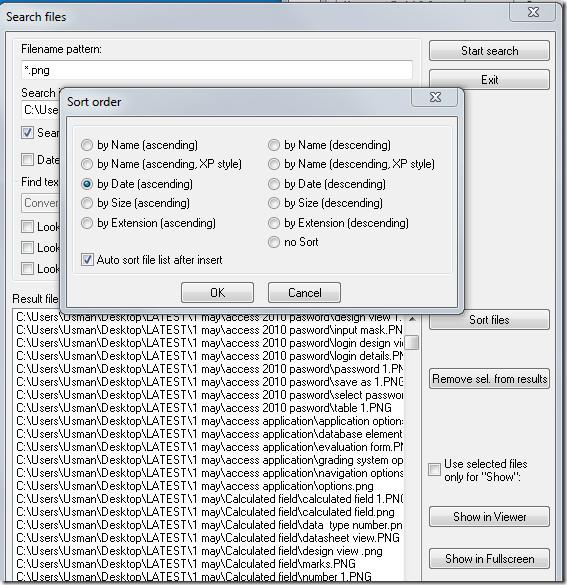
Erstellen Sie benutzerdefinierte Panoramabilder
Das Zusammenfügen mehrerer Bilder ist eine weitere unglaubliche Funktion. Sie können dies zwar auch mit anderen Bildbearbeitungs-Apps tun, aber keines bietet so einfache Möglichkeiten zum Zusammenfügen von Bildern wie IrfanView. Sie haben die Möglichkeit, mehrere Bilder gleichzeitig zusammenzufügen. Mit der Funktion „Panoramabild erstellen“ können Sie Bilder vertikal oder horizontal zusammenfügen. Klicken Sie im Menü „Bild“ auf „Panoramabild erstellen“. Fügen Sie im Hauptdialogfeld so viele Bilder hinzu, wie Sie möchten. Wenn Sie mit der Bildauswahl fertig sind, können Sie die Bilder auch sortieren und ihre Position mit den Optionen „Bilder nach oben oder unten verschieben“ ändern. Im unteren Teil des Dialogs gibt es eine tolle Option, mit der Sie Platz zwischen den Schnitten hinzufügen und die Verbindungen mit Farbe füllen können. Wenn Sie alle Einstellungen konfiguriert haben, klicken Sie auf „Bild erstellen“.
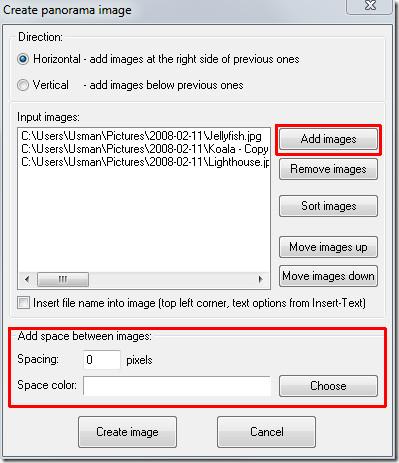
Dadurch werden die Bilder umgehend zusammengefügt.
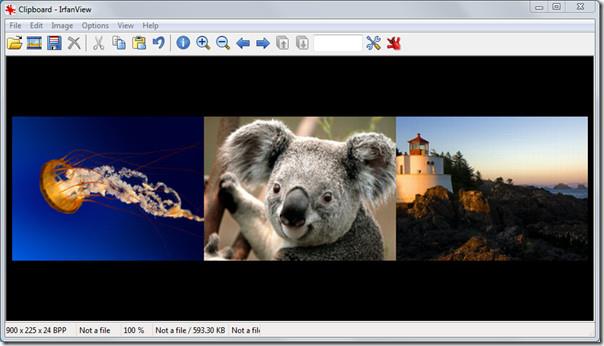
Screenshots aufnehmen
Bildschirmaufnahmen mit IrfanView sind besonders praktisch, wenn Sie mehrere Screenshots in kürzeren Zeitabständen erstellen müssen. Aktivieren Sie einfach die Option und geben Sie das gewünschte Intervall ein. Die Bildschirmaufnahme beginnt dann in festgelegten Zeitabständen. Sie fragen sich vielleicht, warum Sie Screenshots in regelmäßigen Zeitabständen erstellen. Der Grund dafür ist unten im Screenshot zu sehen, der mit dieser Methode erstellt wurde.
Schauen Sie sich den aufgenommenen Bildschirm genau an, gerade als das Menü vollständig angezeigt wird.
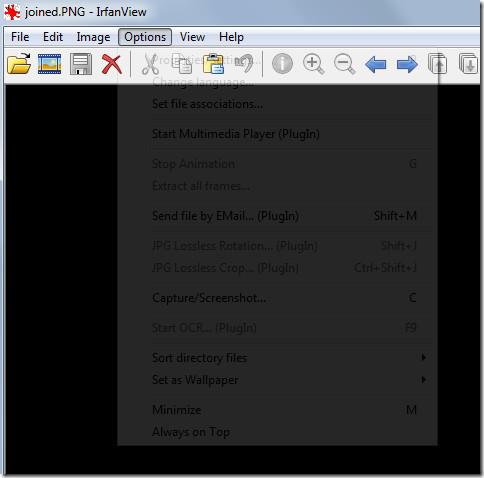
Eine weitere sehr praktische Option ist das Einfügen des Mauszeigers in Screenshots. Dies kann sehr nützlich sein, wenn Sie Ihrem Publikum die genaue Zeigeränderung oder eine bestimmte Position zeigen möchten.
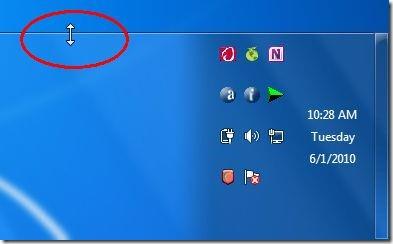
Mehrseitiges TIF erstellen
Wäre es nicht toll, wenn Sie ein Bild erstellen könnten, das tatsächlich mehrere Bilder enthält? IrfanView ermöglicht Ihnen das Hinzufügen von Bildern in einem TIF-Repository (steht für Tagged Image File, enthält BPP [Bits Per Pixel] von 24-48 Bit RGB) und so die Anzeige aller Bilder in einem einzigen Bild. Sie können nahezu alle Bildformate im TIF-Speicher speichern. Um ein TIF-Bild zu erstellen, gehen Sie im Menü Ansicht zu Mehrseitige Bilder >> Mehrseitiges TIF. Beginnen Sie im Hauptdialog mit dem Hinzufügen von Bildern. Um sie auf einmal zu komprimieren, klicken Sie auf Komprimieren. Wählen Sie den Ausgabeordner für das TIF-Repository und klicken Sie auf TIF-Bild erstellen .
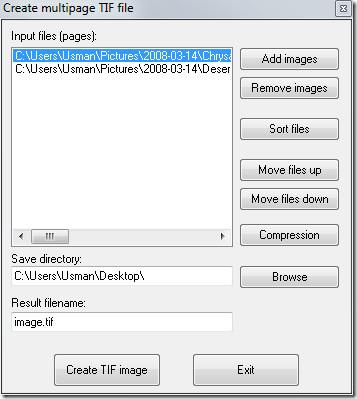
Beim Öffnen der TIF-Bilddatei werden Sie feststellen, dass mehrere Seiten vorhanden sind. Klicken Sie auf die Schaltfläche „Weiter“ (neben den Seiteninformationen ), um das nächste Bild im Repository anzuzeigen.
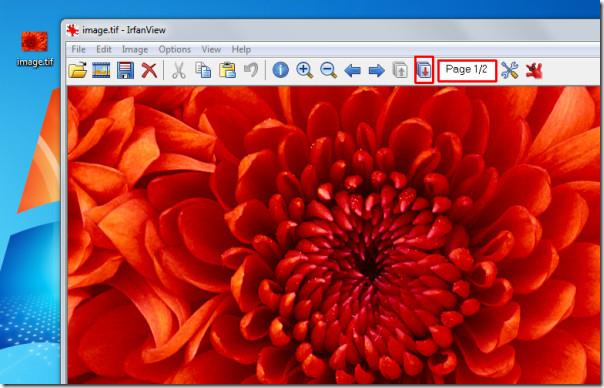
PLUGINS
Neben den hervorragenden integrierten Funktionen bietet es fortgeschrittenen Benutzern die Möglichkeit, verschiedene Plug-ins zu verwenden. Es bietet vor allem Plug-ins wie Multimedia-Video, OCR (Optical Character Recognition), Save for Web und viele mehr. Das bekannteste Plug-in ist OCR, das sehr leistungsstark ist und sich hervorragend zum Extrahieren von Text aus Bildern eignet. Obwohl es nicht hundertprozentig effizient ist, kann das Erstellen von Text in Bildern eine Herausforderung darstellen, ist es aber dennoch sehr nützlich.
Sehen Sie sich den aus dem Bild extrahierten Text an.
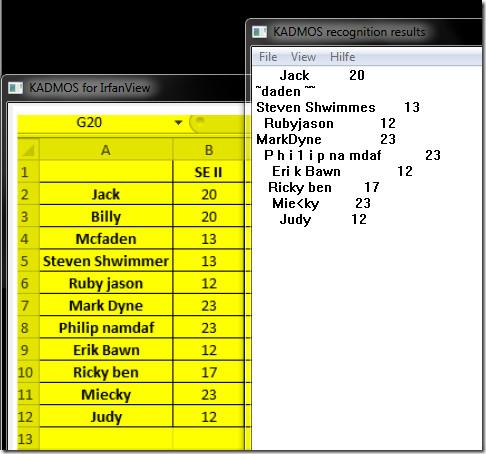
Wir haben versucht, die wichtigsten Funktionen zu beschreiben, obwohl es noch viel zu entdecken gibt. Da sich die Bildbearbeitungs- und Anzeigetools aufgrund der hohen Anforderungen der Endbenutzer ständig weiterentwickeln, ist das IrfanView-Entwicklerteam bestrebt, mit jeder Iteration neue Funktionen und Plug-ins zu entwickeln.
Wenn Sie es noch nicht ausprobiert haben, holen Sie sich jetzt IrfanView .
So erhalten Sie Schlafenszeit-Benachrichtigungen basierend auf der Zeit, zu der Sie aufwachen müssen
So schalten Sie Ihren Computer über Ihr Telefon aus
Windows Update arbeitet grundsätzlich in Verbindung mit der Registrierung und verschiedenen DLL-, OCX- und AX-Dateien. Falls diese Dateien beschädigt werden, sind die meisten Funktionen von
Neue Systemschutz-Suiten schießen in letzter Zeit wie Pilze aus dem Boden, alle bringen eine weitere Antiviren-/Spam-Erkennungslösung mit sich, und wenn Sie Glück haben
Erfahren Sie, wie Sie Bluetooth unter Windows 10/11 aktivieren. Bluetooth muss aktiviert sein, damit Ihre Bluetooth-Geräte ordnungsgemäß funktionieren. Keine Sorge, es ist ganz einfach!
Zuvor haben wir NitroPDF getestet, einen netten PDF-Reader, der es dem Benutzer auch ermöglicht, Dokumente in PDF-Dateien zu konvertieren, mit Optionen wie Zusammenführen und Aufteilen der PDF
Haben Sie schon einmal ein Dokument oder eine Textdatei mit redundanten, unbrauchbaren Zeichen erhalten? Enthält der Text viele Sternchen, Bindestriche, Leerzeichen usw.?
So viele Leute haben nach dem kleinen rechteckigen Google-Symbol neben Windows 7 Start Orb auf meiner Taskleiste gefragt, dass ich mich endlich entschlossen habe, dies zu veröffentlichen
uTorrent ist mit Abstand der beliebteste Desktop-Client zum Herunterladen von Torrents. Obwohl es bei mir unter Windows 7 einwandfrei funktioniert, haben einige Leute
Jeder muss bei der Arbeit am Computer häufig Pausen einlegen. Wenn Sie keine Pausen machen, besteht eine große Chance, dass Ihre Augen aufspringen (okay, nicht aufspringen).







